Windows11/10は無限の再起動ループで立ち往生
アップグレード、Windows Updateまたはリセット、またはブルースクリーンの後で、Windows 11/10コンピューターが継続的な無限の再起動ループの問題で立ち往生している場合、この投稿は問題に対処する方法に関するいくつかのアイデアを提供します。コンピュータを再起動する前に、メッセージが表示される場合と表示されない場合があります。もしそうなら、それは次のようなものである可能性があります:
- Windows Updateの構成の失敗、変更の取り消し
- 更新を完了できませんでした。変更を元に戻します
- 自動修復が失敗し、再起動ループでスタックします
- PCは1分で自動的に再起動します。
したがって、Windowsコンピュータが警告なしに再起動し、再起動ループに入った場合は、次のことを試すことができます。最初に投稿全体と上記のリンクを確認し、どの状況が当てはまるかを確認してください。
Windows11/10が無限の再起動ループでスタックしている
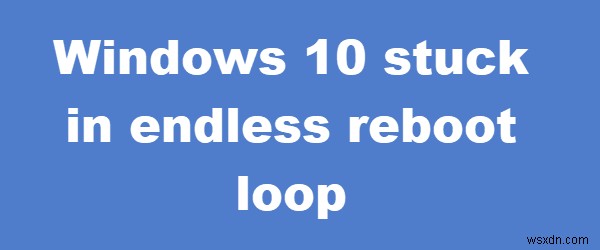
理由が何であれ、あなたの優先事項はセーフモードに入ろうとすることです。 。セーフモードに入ることができれば、すばらしいです。それ以外の場合は、Windowsインストールメディアを使用する必要があります 。
まず、数回再起動して、問題が解決するかどうかを確認します。場合によっては、Windowsが自動的にWindowsの修復を表示することがあります オプションを選択するか、自動修復を開始します 自動的。ただし、再起動が続く場合は、これらの提案を試してください。
1]アップデート、ドライバ、またはプログラムをインストールした後、継続的に再起動します
デュアルブートシステムを使用している場合 、物事は少し簡単です。起動するOSを選択するデュアルブートOS選択画面に、デフォルトの変更または他のオプションの選択が表示されます。 。
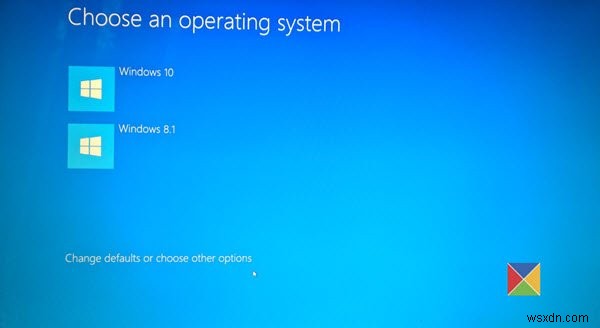
それを選択し、[トラブルシューティング]>[詳細オプション]>[Windowsスタートアップ設定]を選択します。
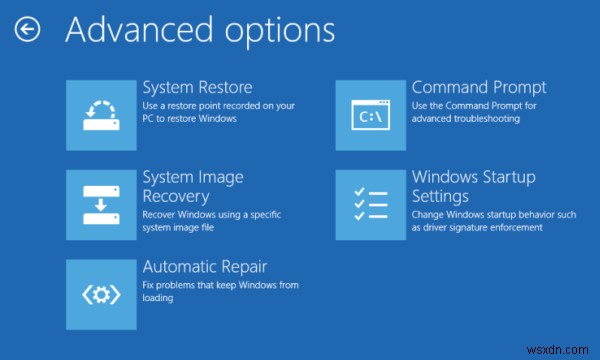
スタートアップ設定が開いたら、キーボードの4を押して、セーフモードを有効にするを選択します。 オプション。

これにより、PCがセーフモードで再起動します。
単一のオペレーティングシステムしかない場合 コンピュータにインストールされている場合は、セーフモードでWindows11/10を起動する方法を見つける必要があります。オプションは次のとおりです。
- Shiftキーを押しながら[再起動]をクリックして、[高度なスタートアップオプション]画面を起動します
- [設定を開く]>[更新とセキュリティ]>[回復]>[高度な起動]>[今すぐ再起動]
- 「shutdown/ r / o」と入力します 昇格したCMDプロンプトで、コンピュータを高度な起動オプションまたは回復コンソールで再起動します。
以前にすでにF8キーを有効にしていた場合は、起動中にF8キーを押すと、セーフモードに入るのが簡単になります。
セーフモードに入ることができない場合 、その後、Windowsインストールメディアを使用してWindows11/10を起動する必要がある場合があります またはリカバリドライブ コンピュータを修復するを選択します [トラブルシューティング]>[高度なスタートアップオプション]>[コマンドプロンプト]を入力します。これで、CMDを使用してコマンドを実行できます。 Windows 11/10 DVDまたは起動可能なUSBドライブを使用するか、別のコンピューターを使用してWindows11/10ISOをUSBドライブに書き込むことができます。
どちらの場合も、再起動ループから抜け出し、セーフモードに入ったら または詳細オプションにアクセス 、次のオプションがあります:
セーフモードに入った場合 あなたは:
- コントロールパネルを開く>プログラムと機能>インストールされているアップデートを表示します。ここでは、問題が発生する直前に、最近インストールした可能性のある問題のある更新(機能のアップグレードを含む)をアンインストールできます。プログラムをインストールした場合は、それをアンインストールすることもできます。
- 最近デバイスドライバーを更新し、Windowsが継続的に再起動することがわかった場合は、ドライバーの問題のトラブルシューティングを行うか、ドライバーを以前のバージョンにロールバックすることを検討してください。
セーフモードに入った場合は、次のオプションを利用できます または高度なスタートアップオプションにアクセス :
-
- 管理者としてコマンドプロンプトを実行します。コンピューターの画面に表示される[CMD]ボックスに、次のテキスト文字列を1つずつ入力し、Enterキーを押します。
net stop wuauserv
net stop bits
次に、 C:\ Windows \ SoftwareDistributionを参照します。 フォルダを作成し、その中のすべてのファイルとフォルダを削除します。
コンピュータを再起動してください。デスクトップから起動できるはずです。
- Windows 10/8ユーザーは、自動起動修復を実行できます。 Windows 7ユーザーは、Windows7の修復を検討することをお勧めします。
- 管理者としてコマンドプロンプトを実行します。コンピューターの画面に表示される[CMD]ボックスに、次のテキスト文字列を1つずつ入力し、Enterキーを押します。
- システムの復元を使用して、コンピュータを以前の良好な状態に復元します。
- CMDプロンプトとbootrecを使用してMBRを修復します 。
- Windowsを再インストールします。
必要に応じて、グループポリシーまたはレジストリエディターを使用して、WindowsUpdate後にWindowsが再起動しないようにすることもできます。
2]ハードウェア障害による継続的な再起動
ハードウェア障害またはシステムの不安定性により、コンピューターが継続的に再起動する可能性があります。問題は、RAM、ハードドライブ、電源装置、グラフィックカード、または外部デバイスである可能性があります。–または、過熱またはBIOSの問題である可能性があります。この投稿は、ハードウェアの問題が原因でコンピューターがフリーズまたは再起動した場合に役立ちます。変更を加えるには、セーフモードにする必要があります。
ヒント :この投稿では、PCが起動しないときに高度な起動オプションを使用してWindows11をリセットする方法を紹介します。
3]ブルースクリーンまたは停止エラー後に再起動
停止エラー後にソフトウェアまたはドライバーの問題がコンピューターを繰り返し再起動しないようにするには、次の手順を実行します。エラーコードを読み取ることができるようにこれを行う必要があります。これにより、問題のトラブルシューティングに役立ちます。変更を加えるには、セーフモードにする必要があります。
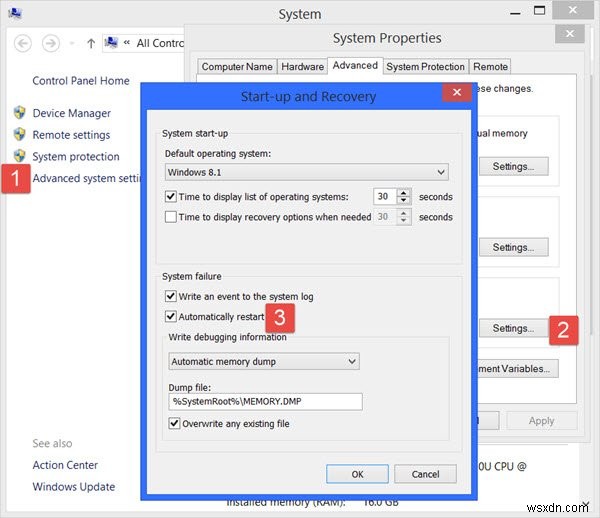
Windows 11/10のWinXメニューを使用して、システムを開きます。次に、[システムの詳細設定]>[詳細設定]タブ>[スタートアップとリカバリ]>[設定]をクリックします。 自動的に再起動するのチェックを外します 箱。 [適用/OK]をクリックして終了します。
または、レジストリエディタを開きます 次のキーに移動します:
HKEY_LOCAL_MACHINE\SYSTEM\CurrentControlSet\ControlCrashControl
ここで、 AutoRebootという名前のDWORDを作成または編集します 、値を 0に設定します 。
これで、停止エラーが原因でWindowsがクラッシュした場合、コンピュータは再起動しませんが、ブルースクリーンのトラブルシューティングに役立つエラーメッセージが表示されます。
4]アップグレード後の再起動ループ
この投稿は、Windows Upgradeが失敗し、再起動ループに入った場合に役立ちます。
マルウェアまたはウイルス感染も、コンピューターの再起動の原因となる可能性があります。ウイルス対策ソフトウェアを使用してコンピューターをディープスキャンします。念のため、セカンドオピニオンのオンデマンドウイルス対策ソフトウェアを使用してWindowsをスキャンすることもできます。
お読みください :この投稿では、回転するドットアニメーションが無限に移動する画面の読み込み、ウェルカムモード、ログイン画面、Windowsの起動、または起動しない場合に、Windowsがセーフモードまたは高度な起動オプションにアクセスする方法を示します。
最高です!
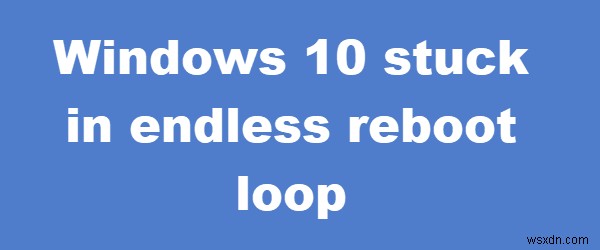
-
Windows11/10でセーフモードで直接再起動する方法
Windowsのセーフモードでは、限られたドライバーとシステムファイルのセットでコンピューターを起動します。スタートアッププログラムやアドオンなどは、最初はセーフモードで実行されず、Windows11/10/8/7の起動に必要な基本的なドライバーのみが起動されます。このモードは、Windowsの問題のトラブルシューティングに非常に役立ちます。 再起動してセーフモードで直接起動する場合は、コンピュータの再起動を監視し、さまざまなBIOSメッセージを監視し、起動するオペレーティングシステムを選択してから、その瞬間にF8キーを押して[高度な起動]メニューを有効にする必要があります。 。 Wind
-
再起動ループでスタックする Windows 10 を修正
再起動でスタックする Windows 10 を修正するループ: 最近 Windows 10 にアップグレードしたか、新しいビルドに更新した場合は、Windows 10 が再起動ループでスタックするというこの問題に直面している可能性があります。アップグレード、更新、リセット、またはブルー スクリーンの後にこの問題に直面する可能性があるため、この問題に直面する理由にはさまざまな理由が考えられます。初めて PC を再起動する前に、次のエラー メッセージが表示される場合と表示されない場合があります: Windows アップデートの構成に失敗しました。変更を元に戻しています セキュリティ オプションの
